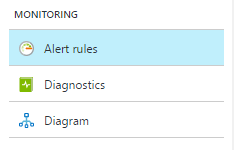Skapa, visa och hantera klassiska måttaviseringar med Azure Monitor
Varning
Den här artikeln beskriver hur du skapar äldre klassiska måttaviseringar. Azure Monitor har nu stöd för nyare måttaviseringar i nära realtid och en ny aviseringsupplevelse. Klassiska aviseringar dras tillbaka för offentliga molnanvändare. Klassiska aviseringar för Azure Government moln och Microsoft Azure som drivs av 21Vianet upphör den 29 februari 2024.
Klassiska måttaviseringar i Azure Monitor är ett sätt att få aviseringar när ett av dina mått överskrider ett tröskelvärde. Klassiska måttaviseringar är en äldre funktion som endast tillåter aviseringar för icke-dimensionella mått. Det finns en befintlig nyare funktion som kallas måttaviseringar, som har förbättrade funktioner jämfört med klassiska måttaviseringar. Du kan lära dig mer om de nya funktionerna för måttaviseringar i översikten över måttaviseringar. I den här artikeln beskriver vi hur du skapar, visar och hanterar klassiska måttaviseringsregler via Azure Portal och PowerShell.
Med Azure Portal
Leta upp den resurs som du vill övervaka i portalen och välj den sedan.
I avsnittet ÖVERVAKNING väljer du Aviseringar (klassisk). Texten och ikonen kan variera något för olika resurser. Om du inte hittar aviseringar (klassisk) här kan du hitta den i Aviseringar eller aviseringsregler.
Välj kommandot Lägg till måttavisering (klassisk) och fyll sedan i fälten.
Namnge aviseringsregeln. Välj sedan en Beskrivning, som också visas i e-postmeddelanden med meddelanden.
Välj det mått som du vill övervaka. Välj sedan ett villkors- och tröskelvärdesvärde för måttet. Välj också tidsperioden som måttregeln måste uppfylla innan aviseringen utlöses. Om du till exempel använder perioden "Under de senaste 5 minuterna" och aviseringen letar efter en CPU över 80 %, utlöses aviseringen när processorn konsekvent har legat över 80 % i 5 minuter. När den första utlösaren inträffar utlöses den igen när processorn ligger under 80 % i 5 minuter. Mätningen av CPU-mått sker varje minut.
Välj Email ägare... om du vill att administratörer och medadministratörer ska få e-postaviseringar när aviseringen utlöses.
Om du vill skicka meddelanden till ytterligare e-postadresser när aviseringen utlöses lägger du till dem i fältet Ytterligare e-post för administratör . Avgränsa flera e-postmeddelanden med semikolon i följande format: email@contoso.com;email2@contoso.com
Ange en giltig URI i fältet Webhook om du vill att den ska anropas när aviseringen utlöses.
Om du använder Azure Automation kan du välja en runbook som ska köras när aviseringen utlöses.
Skapa aviseringen genom att välja OK.
Inom några minuter är aviseringen aktiv och utlöses enligt tidigare beskrivning.
När du har skapat en avisering kan du välja den och utföra någon av följande uppgifter:
- Visa ett diagram som visar måtttröskeln och de faktiska värdena från föregående dag.
- Redigera eller ta bort den.
- Inaktivera eller aktivera den om du tillfälligt vill stoppa eller återuppta mottagandet av meddelanden för aviseringen.
Med PowerShell
Anteckning
Vi rekommenderar att du använder Azure Az PowerShell-modulen för att interagera med Azure. Se Installera Azure PowerShell för att komma igång. Information om hur du migrerar till Az PowerShell-modulen finns i artikeln om att migrera Azure PowerShell från AzureRM till Az.
Det här avsnittet visar hur du använder PowerShell-kommandon för att skapa, visa och hantera klassiska måttaviseringar. Exemplen i artikeln illustrerar hur du kan använda Azure Monitor-cmdletar för klassiska måttaviseringar.
Om du inte redan har gjort det konfigurerar du PowerShell så att det körs på datorn. Mer information finns i Installera och konfigurera PowerShell. Du kan också granska hela listan över Azure Monitor PowerShell-cmdletar på Azure Monitor-cmdletar (Insights).
Logga först in på din Azure-prenumeration.
Connect-AzAccountDu ser en inloggningsskärm. När du har loggat in visas ditt konto, TenantID och standardprenumerations-ID. Alla Azure-cmdletar fungerar i kontexten för din standardprenumeration. Om du vill visa listan över prenumerationer som du har åtkomst till använder du följande kommando:
Get-AzSubscriptionOm du vill ändra arbetskontexten till en annan prenumeration använder du följande kommando:
Set-AzContext -SubscriptionId <subscriptionid>Du kan hämta alla klassiska måttaviseringsregler för en resursgrupp:
Get-AzAlertRule -ResourceGroup montestDu kan visa information om en klassisk måttaviseringsregel
Get-AzAlertRule -Name simpletestCPU -ResourceGroup montest -DetailedOutputDu kan hämta alla aviseringsregler som angetts för en målresurs. Till exempel alla aviseringsregler som angetts på en virtuell dator.
Get-AzAlertRule -ResourceGroup montest -TargetResourceId /subscriptions/s1/resourceGroups/montest/providers/Microsoft.Compute/virtualMachines/testconfigKlassiska aviseringsregler kan inte längre skapas via PowerShell. Använd det nya kommandot Add-AzMetricAlertRuleV2 för att skapa en måttaviseringsregel i stället.